Dell OptiPlex 7050 User Manual [no]
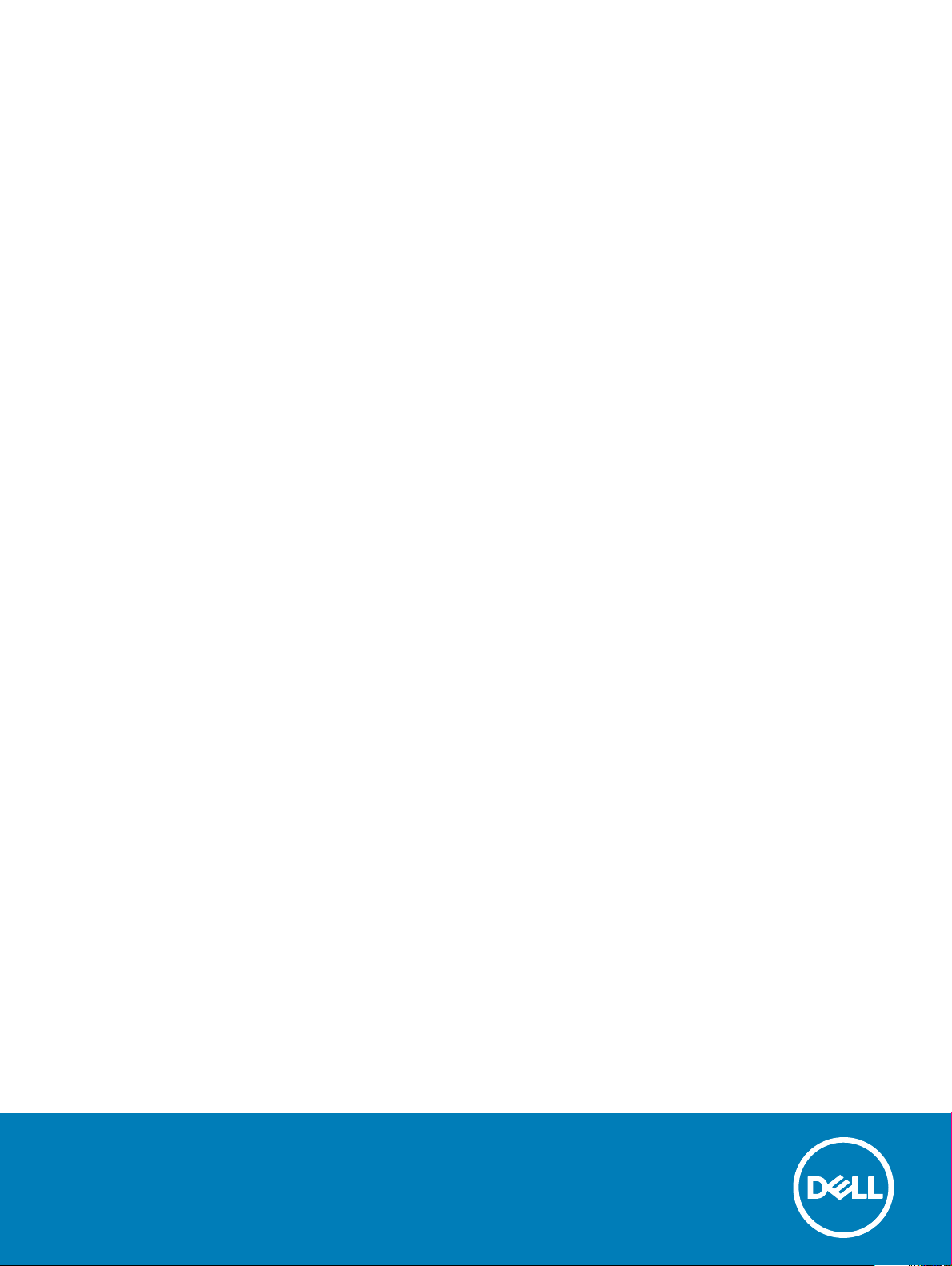
OptiPlex 7050 kompaktutgave
Brukerhåndbok
Forskriftsmessig modell: D11S
Forskriftmessig type: D11S002
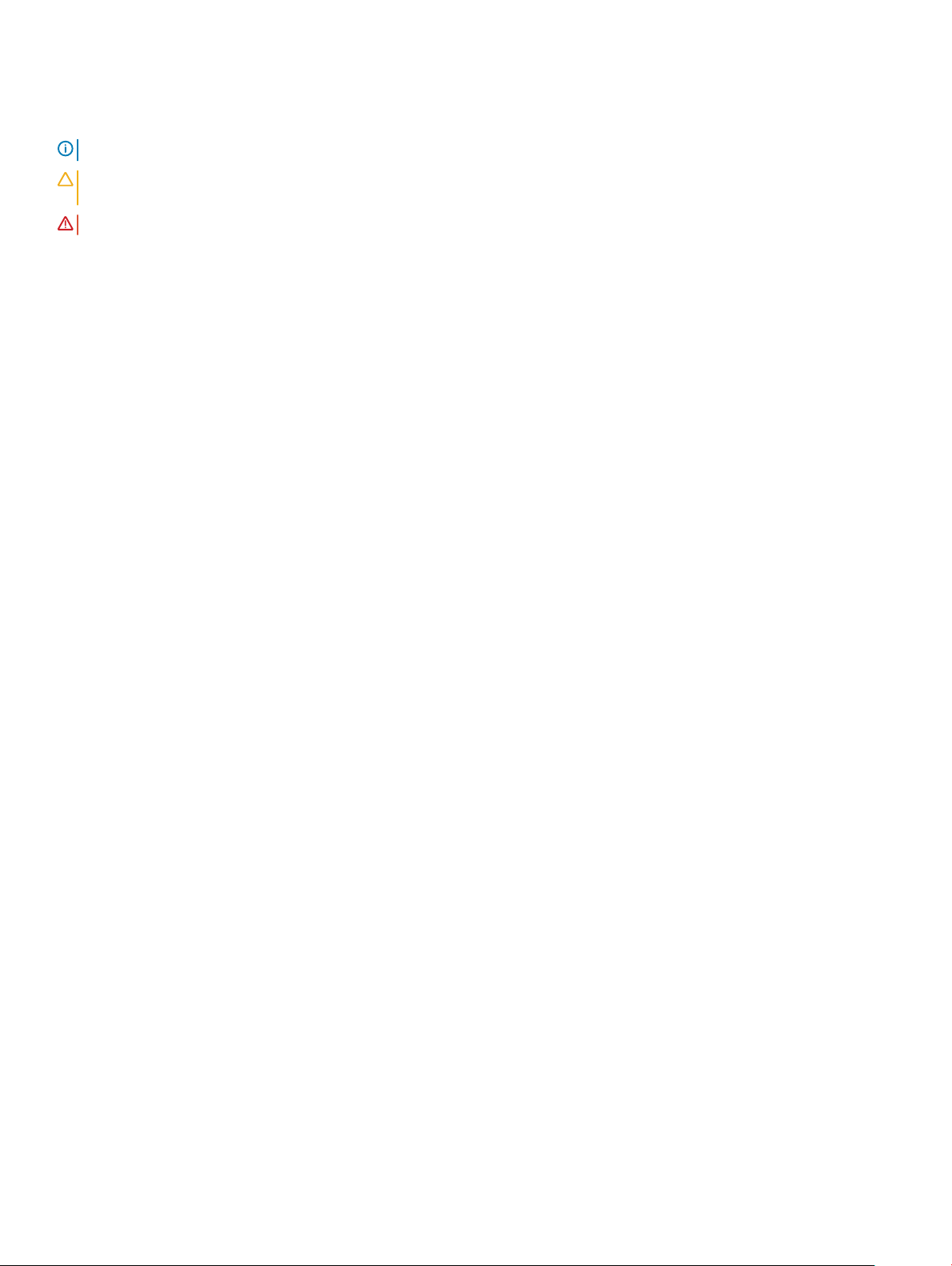
Merknader, forholdsregler og advarsler
MERK: En merknad inneholder viktig informasjon som hjelper deg med å bruke ditt produkt mer eektivt.
FORSIKTIG: En FORHOLDSREGEL angir enten potensiell fare for maskinvaren eller for tap av data og forteller hvordan du kan
unngå problemet.
ADVARSEL: En ADVARSEL angir potensiell fare for skade på eiendom, personskade eller død.
© 2017 Dell Inc. eller dets datterselskaper. Med enerett. Dell og EMC og andre varemerker er varemerker for Dell Inc. eller dets datterselskaper. Andre
varemerker kan være varemerker for deres respektive eiere.
2017 - 02
Rev. A00
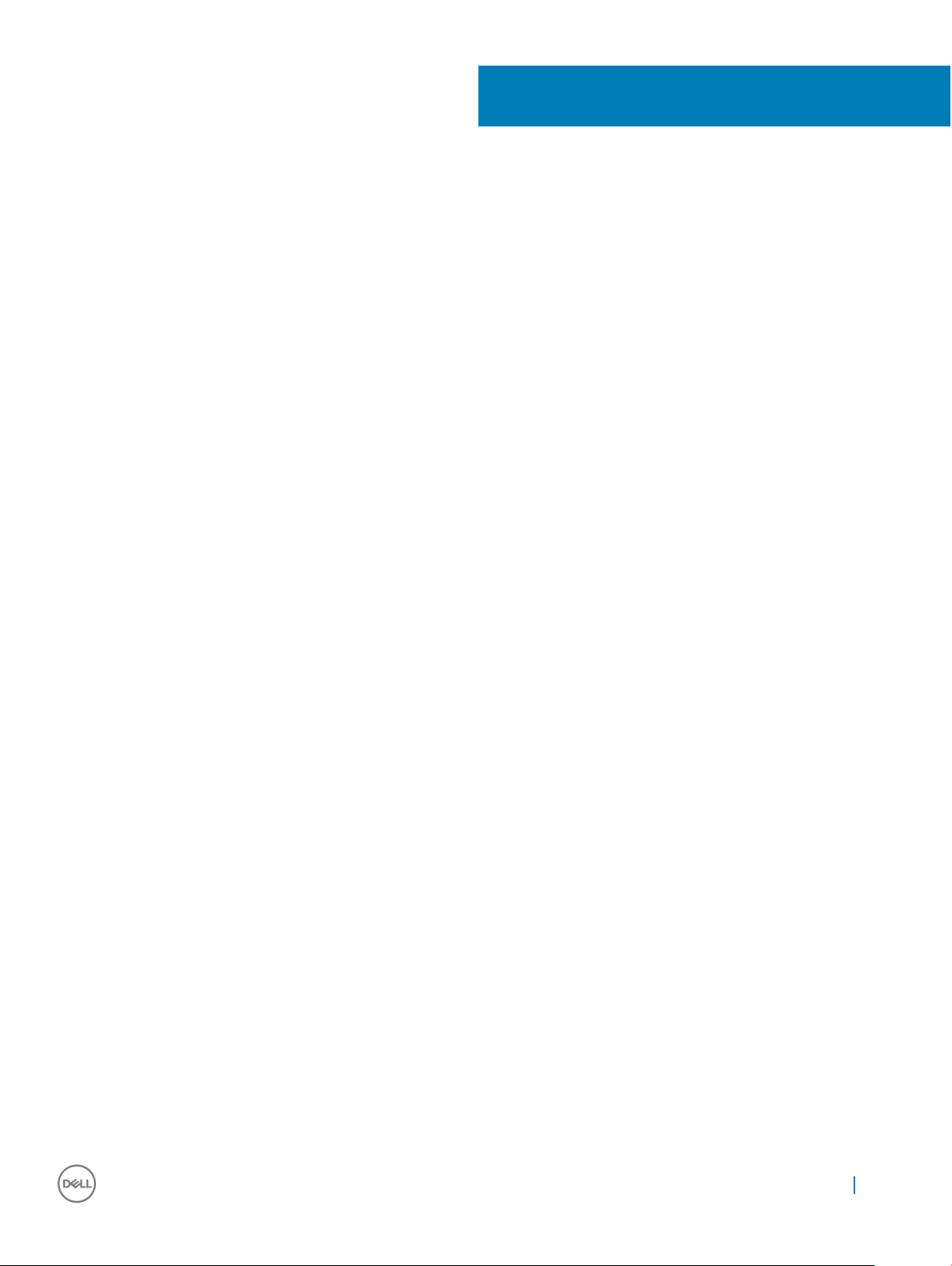
Innholdsfortegnelse
1 Arbeide på datamaskinen................................................................................................................................6
Sikkerhetsanvisninger........................................................................................................................................................6
Før du foretar arbeid inne i datamaskinen.......................................................................................................................6
Slå av datamaskinen...........................................................................................................................................................7
Slå av datamaskinen — Windows 10.........................................................................................................................7
Slå av datamaskinen — Windows 7...........................................................................................................................7
Etter at du har arbeidet inne i datamaskinen.................................................................................................................. 7
2 Ta ut og installere komponenter.....................................................................................................................8
Anbefalte verktøy...............................................................................................................................................................8
Bakdeksel............................................................................................................................................................................ 8
Ta av dekselet............................................................................................................................................................... 8
Sette på dekselet......................................................................................................................................................... 9
Utvidelseskort.....................................................................................................................................................................9
Tu ut utvidelseskortet..................................................................................................................................................9
Sette inn utvidelseskortet...........................................................................................................................................11
Klokkebatteri...................................................................................................................................................................... 11
Ta ut klokkebatteriet....................................................................................................................................................11
Sette inn klokkebatteriet............................................................................................................................................12
Frontramme.......................................................................................................................................................................12
Ta av rammen..............................................................................................................................................................12
Sette på rammen........................................................................................................................................................13
Høyttaler............................................................................................................................................................................13
Fjerne høyttaleren.......................................................................................................................................................13
Montere høyttaleren...................................................................................................................................................14
innbruddsbryter.................................................................................................................................................................14
Fjerne innbruddsbryteren...........................................................................................................................................14
Sette inn innbruddsbryteren......................................................................................................................................15
Oppbevaring......................................................................................................................................................................15
Ta ut 2,5-tommers stasjonsenhet.............................................................................................................................15
Ta ut 2,5-tommers stasjonen fra braketten............................................................................................................. 17
Sette inn 2,5-tommers stasjonen i braketten..........................................................................................................18
Sette inn 2,5-tommers stasjonsenheten..................................................................................................................18
optisk stasjon.....................................................................................................................................................................18
Ta ut den optiske stasjonen.......................................................................................................................................18
Sette inn den optiske stasjonen............................................................................................................................... 20
M.2 PCIe SSD ................................................................................................................................................................. 20
Ta ut M.2 PCIe SSD ..................................................................................................................................................20
Sette inn M.2 PCIe SSD ............................................................................................................................................21
Varmeavlederenhet...........................................................................................................................................................21
Ta ut varmeavlederenheten.......................................................................................................................................21
Sette inn varmeavlederenheten............................................................................................................................... 22
Prosessor.......................................................................................................................................................................... 22
Innholdsfortegnelse
3
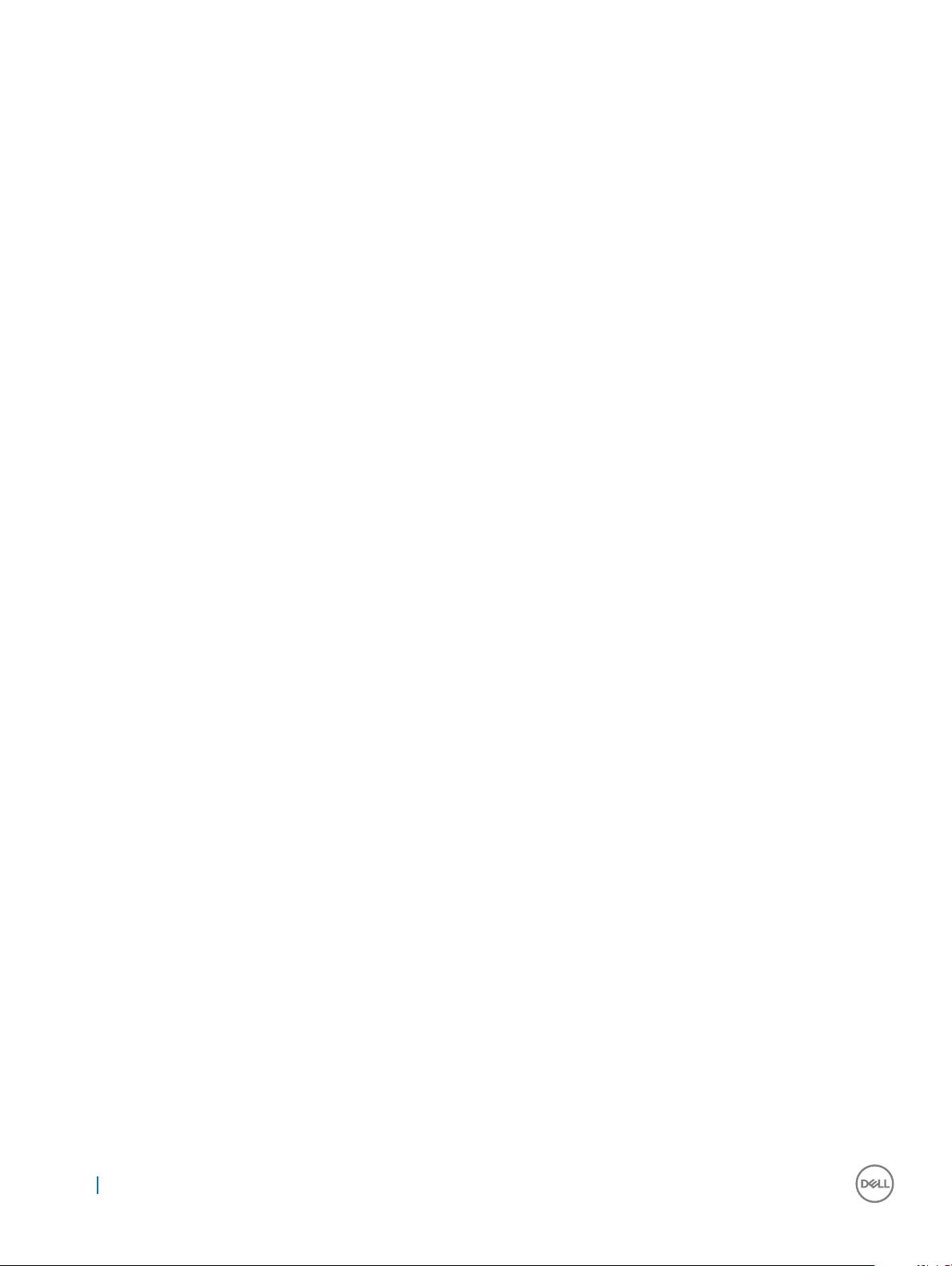
Ta ut prosessoren.......................................................................................................................................................22
Sette inn prosessoren................................................................................................................................................23
Minnemodul...................................................................................................................................................................... 24
fjerne minnemodulen................................................................................................................................................. 24
Sette inn minnemodulen............................................................................................................................................24
SD-kortleser......................................................................................................................................................................24
Demontere SD-kortleseren....................................................................................................................................... 24
Montere SD-kortleseren............................................................................................................................................25
Strømforsyningsenhet.....................................................................................................................................................25
Ta ut strømforsyningsenheten (PSU)......................................................................................................................25
Sette inn strømforsyningen (PSU).......................................................................................................................... 28
Strømbryter...................................................................................................................................................................... 28
Ta ut strømbryteren...................................................................................................................................................28
Sette inn strømbryteren............................................................................................................................................30
Hovedkort.........................................................................................................................................................................30
Ta ut hovedkortet.......................................................................................................................................................30
Sette inn hovedkortet................................................................................................................................................34
Hovedkortoppsett......................................................................................................................................................35
3 Teknologi og komponenter...........................................................................................................................36
Prosessorer.......................................................................................................................................................................36
Kontrollere prosessorbruk i Oppgavebehandling..........................................................................................................36
Brikkesett..........................................................................................................................................................................36
Intel HD Graphics ............................................................................................................................................................36
Skjermalternativer............................................................................................................................................................36
Identisering av skjermadapterne i Win 10..............................................................................................................36
Identisering av skjermadapterne i Win 7................................................................................................................37
Laste ned drivere........................................................................................................................................................37
Lagringsalternativer......................................................................................................................................................... 37
Identisere harddisker i Windows 10........................................................................................................................37
Identisere harddisker i Windows 7..........................................................................................................................37
Kontrollere systemminnet i Windows 10 og Windows 7 ............................................................................................. 37
Windows 10.................................................................................................................................................................37
Windows 7.................................................................................................................................................................. 38
Kontrollere systemminnet i oppsettet......................................................................................................................38
Teste minnet ved bruk av ePSA...............................................................................................................................38
USB-funksjoner................................................................................................................................................................38
USB 3.0/USB 3.1 Gen 1 (Superhastighet USB)......................................................................................................39
Hastighet.....................................................................................................................................................................39
Programmer................................................................................................................................................................40
Kompatibilitet..............................................................................................................................................................40
HDMI 1.4............................................................................................................................................................................40
HDMI 1.4-funksjoner...................................................................................................................................................41
Fordeler med HDMI....................................................................................................................................................41
4 Systemoppsett............................................................................................................................................ 42
Oppstartsrekkefølge........................................................................................................................................................ 42
Innholdsfortegnelse
4
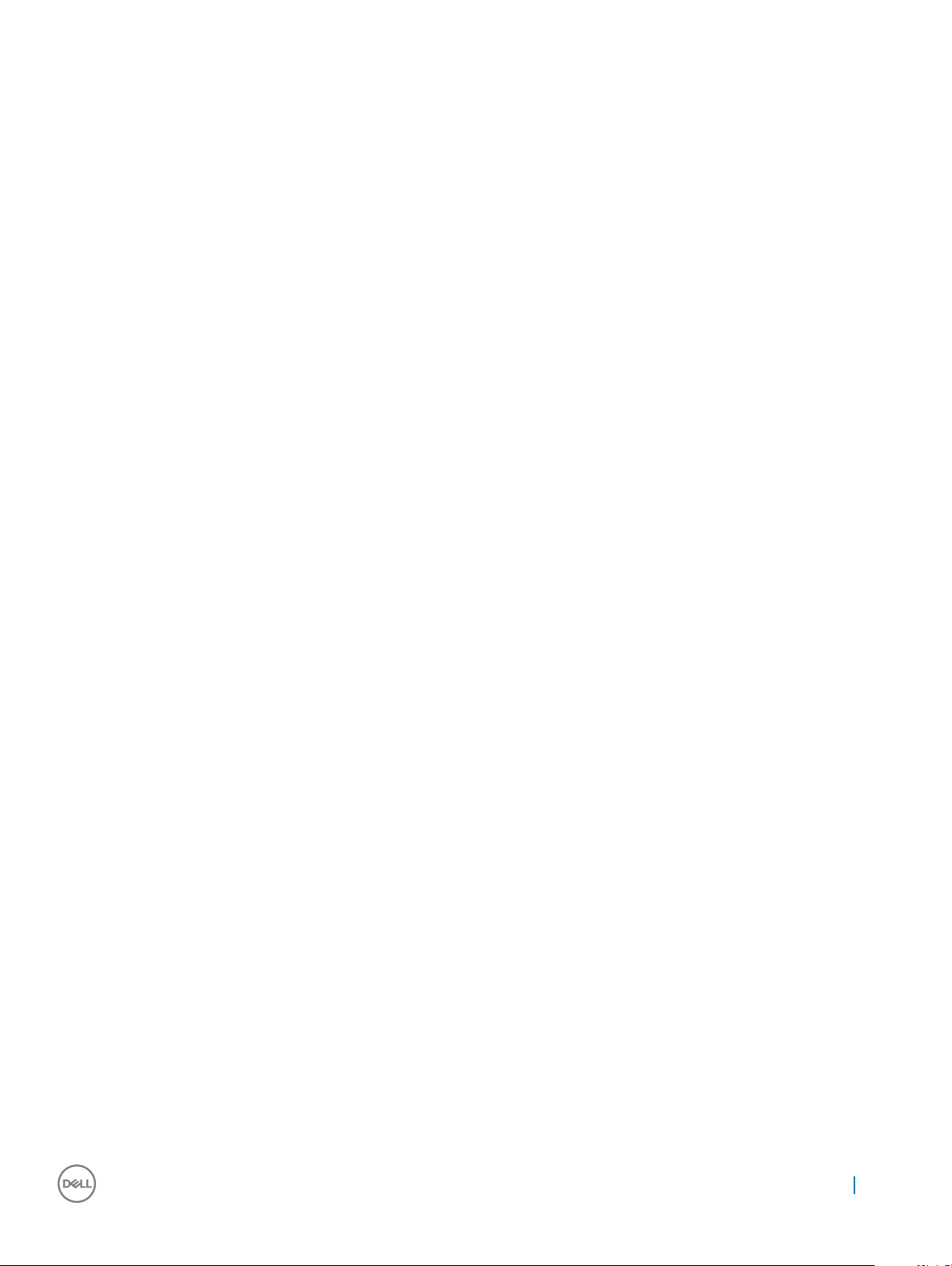
Navigerinsknapper........................................................................................................................................................... 42
System- og oppsettpassord........................................................................................................................................... 43
Tilordne et system- og oppsettpassord...................................................................................................................43
Slette eller endre et eksisterende system og/eller installasjonspassord..............................................................44
Alternativer i System Setup (Systemoppsett)............................................................................................................. 44
Oppdatere BIOS i Windows ...........................................................................................................................................50
Aktivere Smart Power On (Smart strøm på).................................................................................................................51
5 Programvare................................................................................................................................................52
Støttede operativsystemer.............................................................................................................................................52
Laste ned drivere............................................................................................................................................................. 52
Nedlasting av brikkesettdriveren....................................................................................................................................52
Intel chipset drivers..........................................................................................................................................................53
Intel HD Graphics-drivere................................................................................................................................................53
6 Feilsøke datamaskinen din........................................................................................................................... 55
Koder for diagnostiske strømlamper..............................................................................................................................55
Diagnosefeilmeldinger......................................................................................................................................................56
Feilmeldinger for system.................................................................................................................................................59
7 Tekniske spesikasjoner...............................................................................................................................60
Systemspesikasjoner.....................................................................................................................................................60
Minnespesikasjoner....................................................................................................................................................... 60
Videospesikasjoner......................................................................................................................................................... 61
Lydspesikasjoner.............................................................................................................................................................61
Kommunikasjonsspesikasjoner......................................................................................................................................61
Lagringsspesikasjoner.................................................................................................................................................... 61
Port- og kontaktspesikasjoner...................................................................................................................................... 61
Spesikasjoner for strømforsyningen............................................................................................................................62
Spesikasjoner av fysiske dimensjoner..........................................................................................................................62
Spesikasjoner for kontroller og lys............................................................................................................................... 62
Miljøspesikasjoner.......................................................................................................................................................... 63
8 Kontakte Dell............................................................................................................................................... 64
Innholdsfortegnelse
5
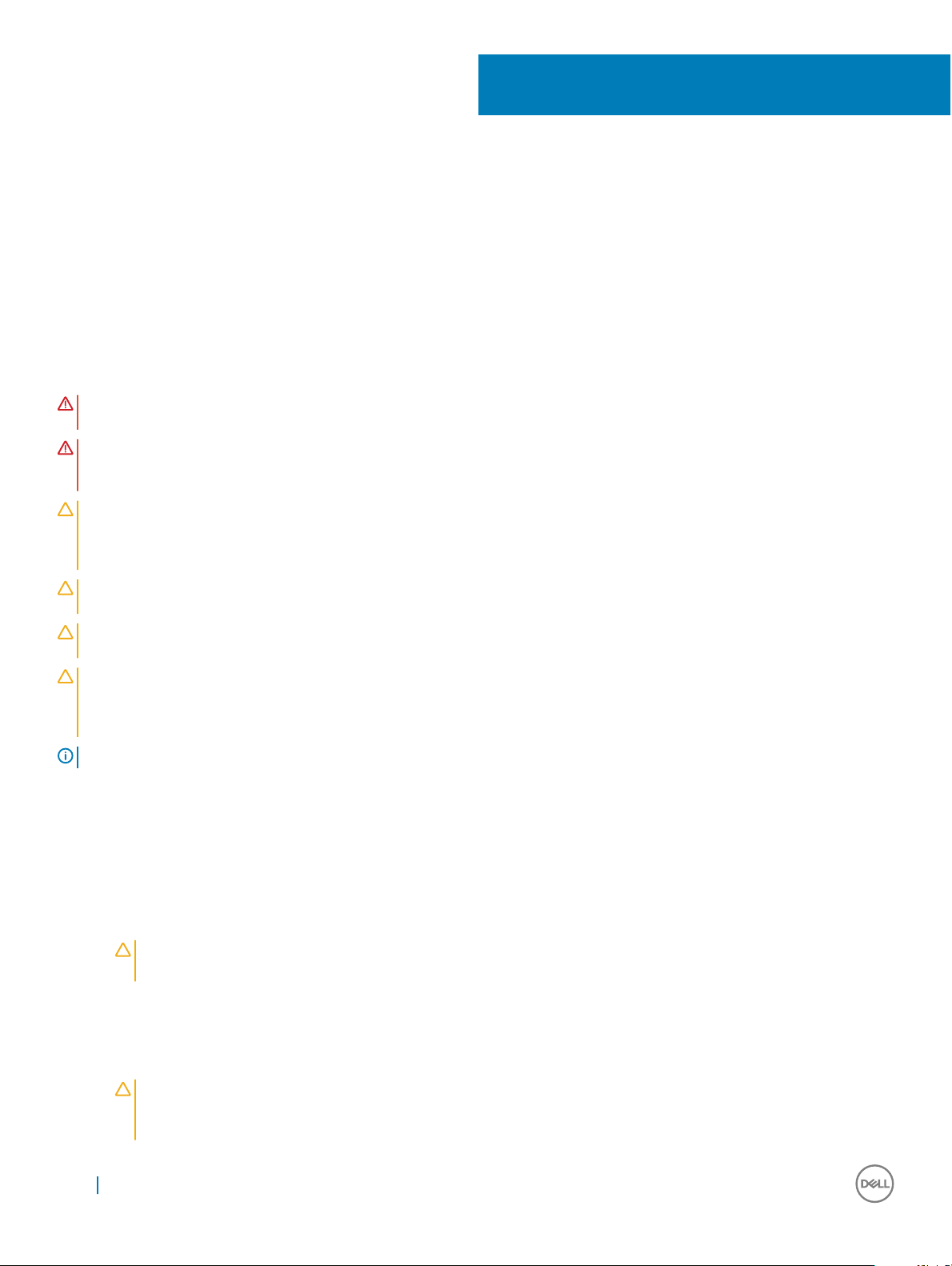
Arbeide på datamaskinen
Sikkerhetsanvisninger
Følg disse retningslinjene for sikkerhet for å verne om din egen sikkerhet og beskytte datamaskinen mot mulig skade. Med mindre annet er
angitt, forutsetter hver av veiledningene i dette dokumentet følgende:
• Du har lest sikkerhetsanvisningene som fulgte med datamaskinen.
• En komponent kan byttes ut eller, dersom enheten kjøpes separat, settes inn ved at du utfører trinnene for demontering av
komponenten i motsatt rekkefølge.
ADVARSEL: Koble fra alle strømkilder før du åpner datamaskindekselet eller paneler. Når du er ferdig med arbeidet inni
datamaskinen, setter du plass alle deksler, paneler og skruer før du kobler til strømkilden.
ADVARSEL: Før du arbeider inne i datamaskinen, må du lese sikkerhetsinformasjonen som fulgte med datamaskinen. Hvis du vil
ha mer informasjon om sikkerhet, kan du gå til hjemmesiden for overholdelse av forskrifter (Regulatory Compliance) på
www.Dell.com/regulatory_compliance.
FORSIKTIG: Mange reparasjoner kan bare utføres av en sertisert servicetekniker. Du må bare gjennomføre feilsøking og enkle
reparasjoner som beskrevet i produktdokumentasjonen, eller som anvist på Internett eller av telefon- og kundestøtteteamet.
Skade forårsaket av servicearbeid som ikke er godkjent av Dell, dekkes ikke av garantien. Les og følg sikkerhetsopplysningene
som ble levert sammen med produktet.
FORSIKTIG: Unngå elektrostatisk utlading. Forbind deg selv til jord med en jordingsstropp rundt håndleddet eller ved å berøre en
umalt metallate med jevne mellomrom, for eksempel en kontakt på baksiden av datamaskinen.
FORSIKTIG: Vær forsiktig ved håndtering av komponenter og kort. Berør ikke komponentene eller kontaktene på et kort. Hold
kortet i kantene eller monteringsbeslaget av metall. Hold komponenter ved å ta tak i kantene, ikke i pinnene.
FORSIKTIG: Når du kobler fra en kabel, må du trekke i kontakten eller i strekkavlastningsløkken og ikke i selve kabelen. Noen
kabler har kontakter med låsetapper. Hvis du skal koble fra en slik kabel, trykker du inn låsetappene før du kobler fra kabelen. Når
koblingene trekkes fra hverandre, skal de holdes på rett linje for å unngå at pinnene på koblingene blir bøyd. Før du kobler til en
kabel, må du også passe på at begge koblingene vender riktig vei og er på linje.
MERK: Fargen på datamaskinen og enkelte komponenter kan se annerledes ut enn i dette dokumentet.
1
Før du foretar arbeid inne i datamaskinen
For å unngå å skade datamaskinen må du utføre trinnene nedenfor før du begynner å arbeide inne i datamaskinen.
1 Sørg for å overholde følgende sikkerhetsopplysninger.
2 Pass på at arbeidsunderlaget er plant og rent, slik at du unngår riper i datamaskindekselet.
3 Slå av datamaskinen.
FORSIKTIG
nettverksenheten.
4 Koble alle nettverkskabler fra datamaskinen.
5 Koble datamaskinen og alt tilkoblet utstyr fra strømuttakene.
6 Trykk og hold inne strømknappen mens datamaskinen er koblet fra, for å jorde hovedkortet.
7 Ta av dekslet.
FORSIKTIG
håndleddet eller ved å berøre en umalt metallate med jevne mellomrom, for eksempel en kontakt på baksiden av
datamaskinen.
6 Arbeide på datamaskinen
: Når du skal koble fra en nettverkskabel, må du først koble kabelen fra datamaskinen og deretter fra
: Før du foretar arbeid inni datamaskinen, må du sørge for å sikre deg med en jordingsstropp rundt

Slå av datamaskinen
Slå av datamaskinen — Windows 10
FORSIKTIG: Lagre og lukk alle åpne ler og avslutt eventuelle åpne programmer før du slår av datamaskinen hvis du vil unngå å
miste data.
1 Klikk eller ta hurtig på .
Klikk eller ta hurtig på og klikk eller ta hurtig på Shut down (Avslutt).
2
MERK: Forsikre deg om at datamaskinen og alt tilkoblet utstyr er slått av. Hvis datamaskinen og tilkoblet utstyr ikke ble
slått av automatisk da du slo av operativsystemet, må du trykke og holde inne strømknappen i ca. 6 sekunder for å slå
dem av.
Slå av datamaskinen — Windows 7
FORSIKTIG: Lagre og lukk alle åpne ler og avslutt eventuelle åpne programmer før du slår av datamaskinen hvis du vil unngå å
miste data.
1 Klikk på Start.
2 Klikk på Shut down (Slå av).
MERK
: Forsikre deg om at datamaskinen og alt tilkoblet utstyr er slått av. Hvis datamaskinen og tilkoblet utstyr ikke ble
slått av automatisk da du slo av operativsystemet, må du trykke og holde inne strømknappen i ca. 6 sekunder for å slå
dem av.
Etter at du har arbeidet inne i datamaskinen
Når du er ferdig med å sette alt tilbake, må du passe på at du kobler til eventuelle eksterne enheter, kort og kabler før du slår på
datamaskinen.
1 Sett på plass dekselet.
FORSIKTIG
datamaskinen.
2 Koble telefon- og nettverkskablene til datamaskinen.
3 Koble til datamaskinen og alle tilkoblede enheter i strømuttakene.
4 Slå på datamaskinen.
5 Hvis nødvendig må du kontrollere at datamaskinen fungerer som den skal ved å kjøre ePSA-diagnostikk.
: Hvis du skal koble til en nettverkskabel, kobles først kabelen til nettverksenheten og deretter til
Arbeide på datamaskinen
7

Ta ut og installere komponenter
Denne delen gir detaljert informasjon om hvordan du kan fjerne og installere komponentene i datamaskinen.
Anbefalte verktøy
Prosedyrene i dette dokumentet kan kreve at du bruker følgende verktøy:
• En liten skrutrekker med vanlig blad
• Stjerneskrujern nr. 1
• Liten plasspiss
Bakdeksel
Ta av dekselet
1 Følg prosedyren i Før du arbeider inne i datamaskinen.
2 Slik løsner du dekselet:
a Skyv den blå låsetappen mot høyre for å låse opp dekselet [1].
b Skyv dekslet mot baksiden av datamaskinen [2].
2
8 Ta ut og installere komponenter

3 Løft dekselet opp for å ta det av datamaskinen [3].
Sette på dekselet
1 Sett dekselet på datamaskinen, og skyv dekselet til det klikker på plass.
2 Følg fremgangsmåten i Etter at du har arbeidet inne i datamaskinen.
Utvidelseskort
Tu ut utvidelseskortet
1 Følg prosedyren i Før du arbeider inne i datamaskinen.
2 Ta av dekslet.
3 Trekk i metalltappen for å åpne låsen på utvidelseskortet.
Ta ut og installere komponenter
9

4 Slik fjerner du et utvidelseskort:
a Trekk i utløsertappen på bunnen av utvidelseskortet [1].
b Koble fra og løft utvidelseskortet bort fra kontakten [2].
10
Ta ut og installere komponenter
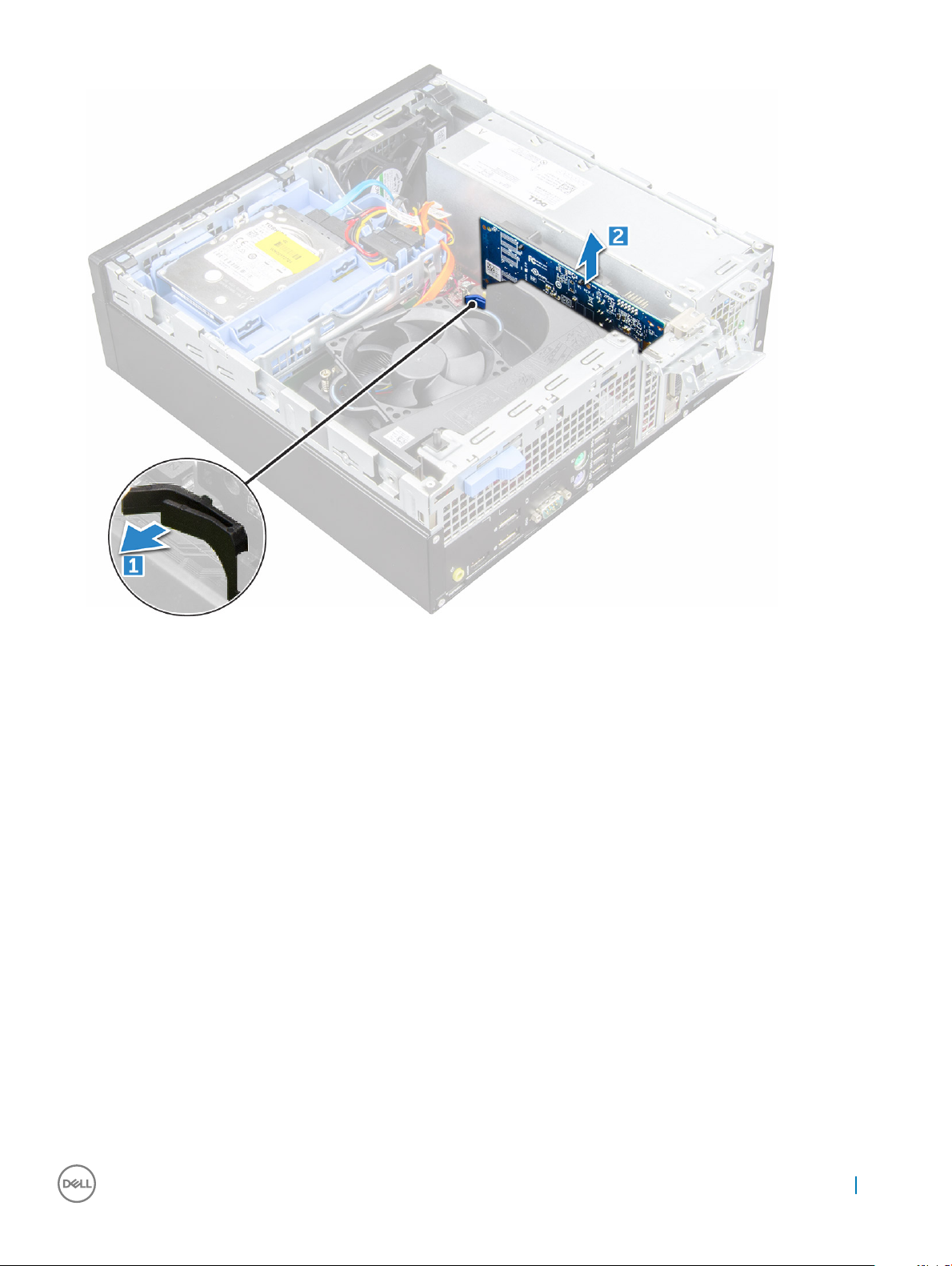
Sette inn utvidelseskortet
1 Sett utvidelseskortet inn i kontakten på hovedkortet.
2 Trykk ned utvidelseskortet til det klikker på plass.
3 Lukk låsetappen til utvidelseskortet og trykk det ned til den klikker på plass.
4 Sett på dekslet.
5 Følg fremgangsmåten i Etter at du har arbeidet inne i datamaskinen.
Klokkebatteri
Ta ut klokkebatteriet
1 Følg prosedyren i Før du arbeider inne i datamaskinen.
2 Ta av:
a deksel
3 Slik tar du ut klokkebatteriet:
a Trykk på utløserlåsen til klokkebatteriet spretter ut [1].
b Ta klokkebatteriet ut av kontakten på hovedkortet [2].
Ta ut og installere komponenter
11

Sette inn klokkebatteriet
1 Hold batteriet slik at "+" vender opp, og skyv det under festetappene på den positive siden av kontakten.
2 Skyv batteriet inn i kontakten til det klikker på plass.
3 Sett på plass:
a deksel
4 Følg fremgangsmåten i Etter at du har arbeidet inne i datamaskinen.
Frontramme
Ta av rammen
1 Følg prosedyren i Før du arbeider inne i datamaskinen.
2 Ta av dekslet.
3 Slik tar du av frontrammen:
a Løft tappene for å løsne frontrammen fra datamaskinen [1].
b Ta frontrammen av datamaskinen [2].
12
Ta ut og installere komponenter

Sette på rammen
1 Sett inn tappene på rammen i sporene på datamaskinen.
2 Trykk på rammen til tappene klikker på plass.
3 Sett på dekslet.
4 Følg fremgangsmåten i Etter at du har arbeidet inne i datamaskinen.
Høyttaler
Fjerne høyttaleren
1 Følg prosedyren i Før du arbeider inne i datamaskinen.
2 Ta av:
a deksel
b ramme
c 2,5-tommers stasjonsenhet
d optisk stasjon
3 Slik fjerner du høyttaleren:
a Koble høyttalerkabelen fra hovedkortet [1].
b Trykk på utløsertappene og trekk høyttaleren ut av datamaskinen [2] [3].
Ta ut og installere komponenter
13
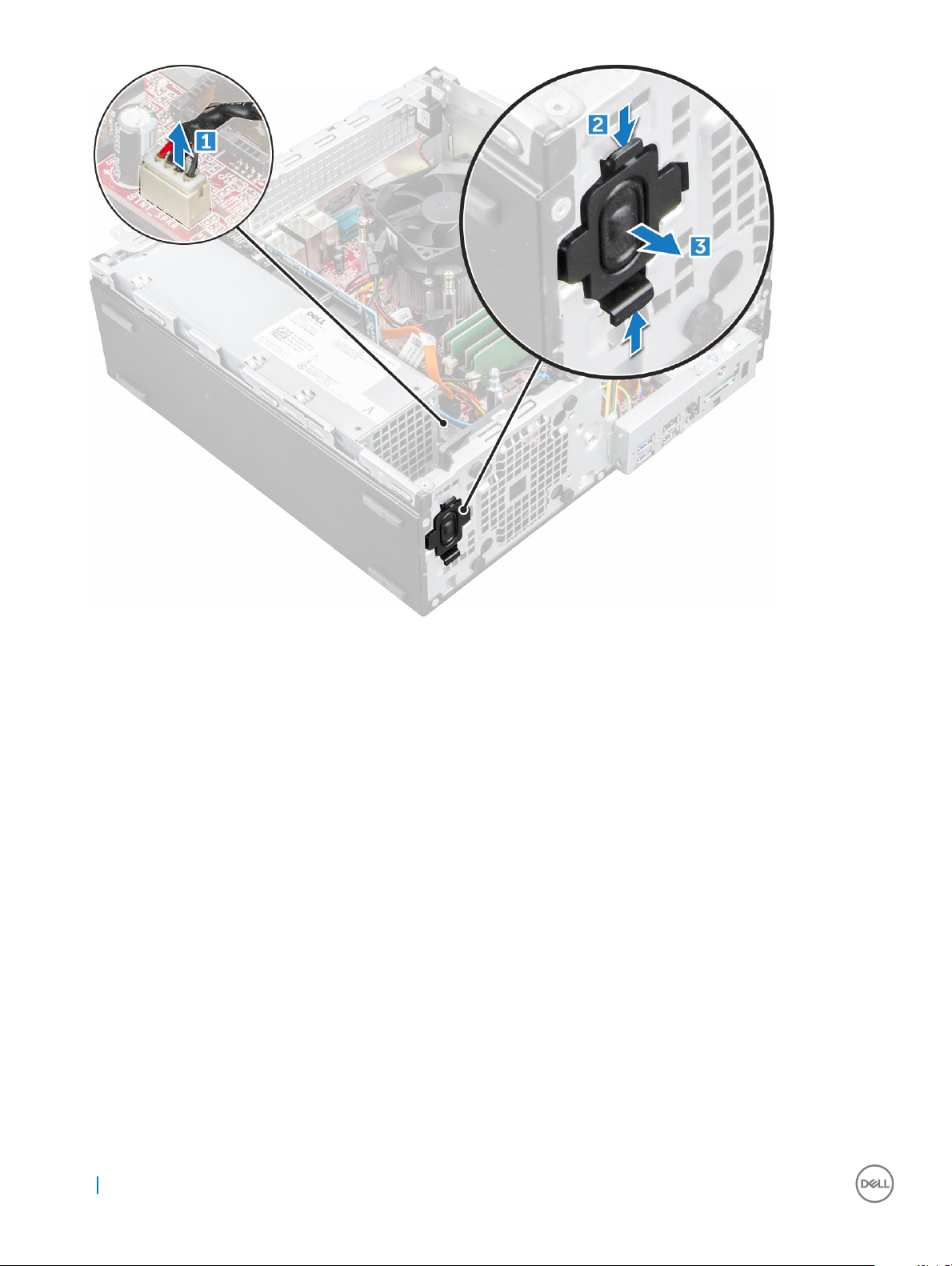
Montere høyttaleren
1 Sett høyttaleren inn i sporet, og trykk på den til den klikker på plass.
2 Sett kontakten til høyttalerkabelen inn i kontakten på hovedkortet.
3 Sett på plass:
a optisk stasjon
b 2,5-tommers stasjonsenhet
c ramme
d deksel
4 Følg fremgangsmåten i Etter at du har arbeidet inne i datamaskinen.
innbruddsbryter
Fjerne innbruddsbryteren
1 Følg prosedyren i Før du arbeider inne i datamaskinen.
2 Ta av:
a deksel
3 Slik tar du ut innbruddsbryteren:
a Koble kabelen til innbruddsbryteren fra kontakten på hovedkortet [1][2].
b Skyv på innbruddsbryteren og løft den ut av datamaskinen [3].
14
Ta ut og installere komponenter
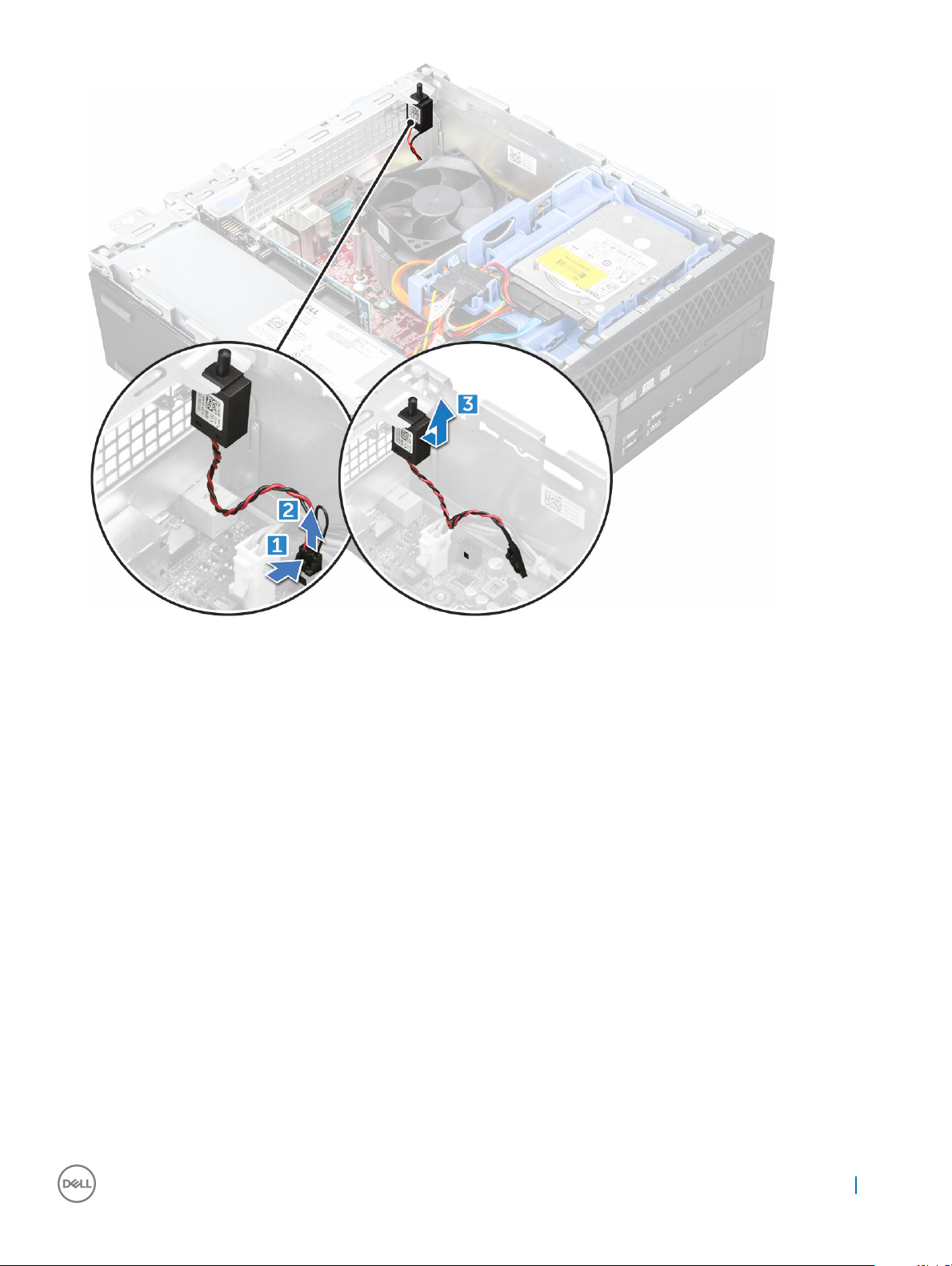
Sette inn innbruddsbryteren
1 Sett innbruddsbryteren inn i sporet på kabinettet.
2 Koble kabelen til innbruddsbryteren til hovedkortet.
3 Sett på plass:
a deksel
4 Følg fremgangsmåten i Etter at du har arbeidet inne i datamaskinen.
Oppbevaring
Avhengig av hvilken kongurasjon du velger, vil du ha enten én 3,5-tommers harddiskenhet eller to 2,5-tommers harddiskenheter.
Ta ut 2,5-tommers stasjonsenhet
1 Følg prosedyren i Før du arbeider inne i datamaskinen.
2 Ta av:
a deksel
3 Slik fjerner du harddiskenheten:
a Trykk på utløsertappene og koble fra harddiskens strømkabel [1] [2].
b Koble harddiskenhetens kabler fra harddisken [3] [4].
Ta ut og installere komponenter
15
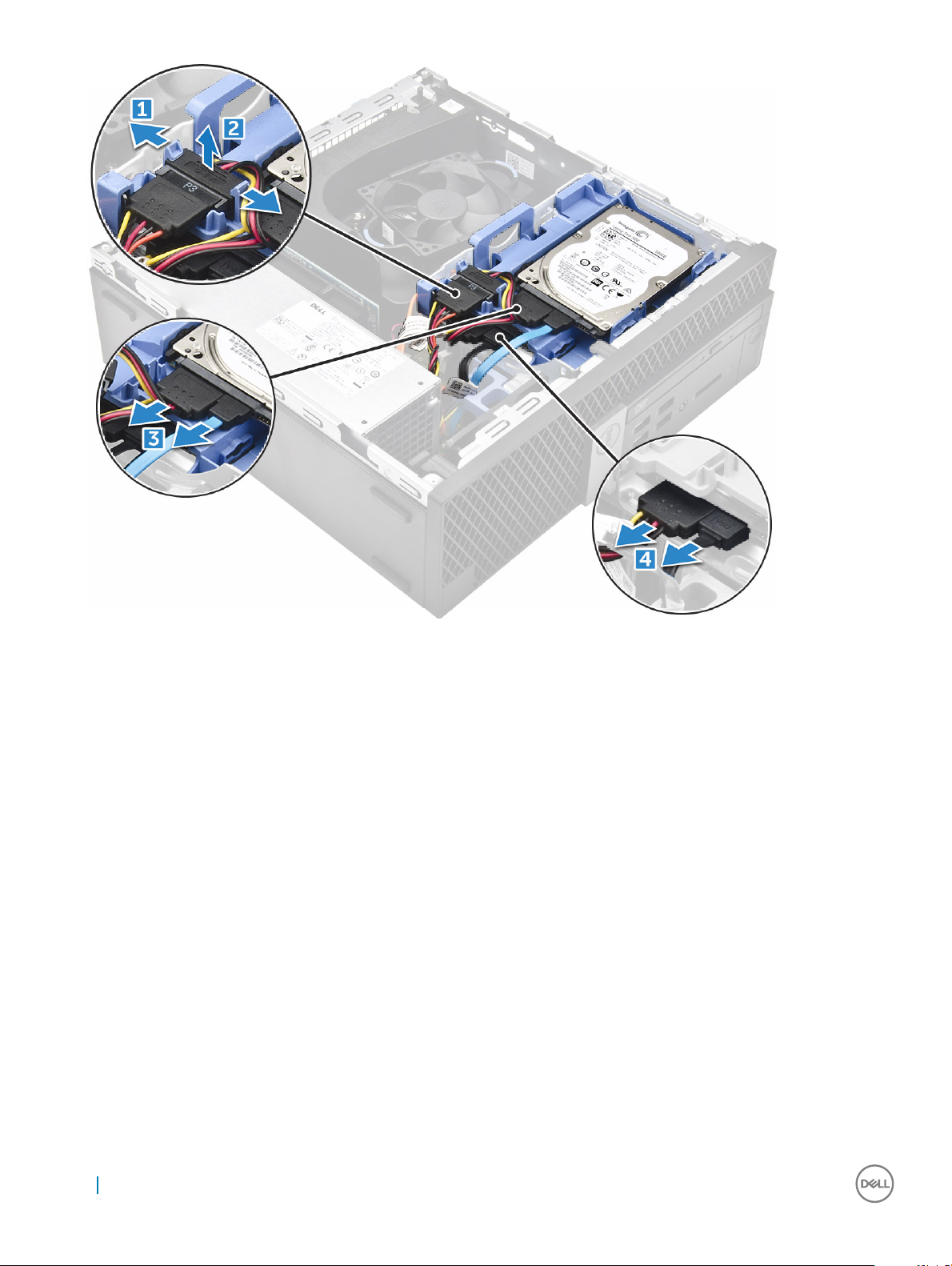
4 Slik fjerner du harddiskenheten:
a Hold nede og skyv utløsertappen [1].
b Løft harddiskenheten bort fra datamaskinen [2].
16
Ta ut og installere komponenter

Ta ut 2,5-tommers stasjonen fra braketten
1 Følg prosedyren i Før du arbeider inne i datamaskinen.
2 Ta av:
a deksel
b 2,5-tommers stasjonsenhet
3 Slik fjerner du stasjonen:
a Trekk i den ene siden av stasjonsbraketten for å frigjøre pinnene i braketten fra sporene på stasjonen [1].
b Løft stasjonen ut av 2,5-tommers stasjonsbraketten [2].
Ta ut og installere komponenter
17
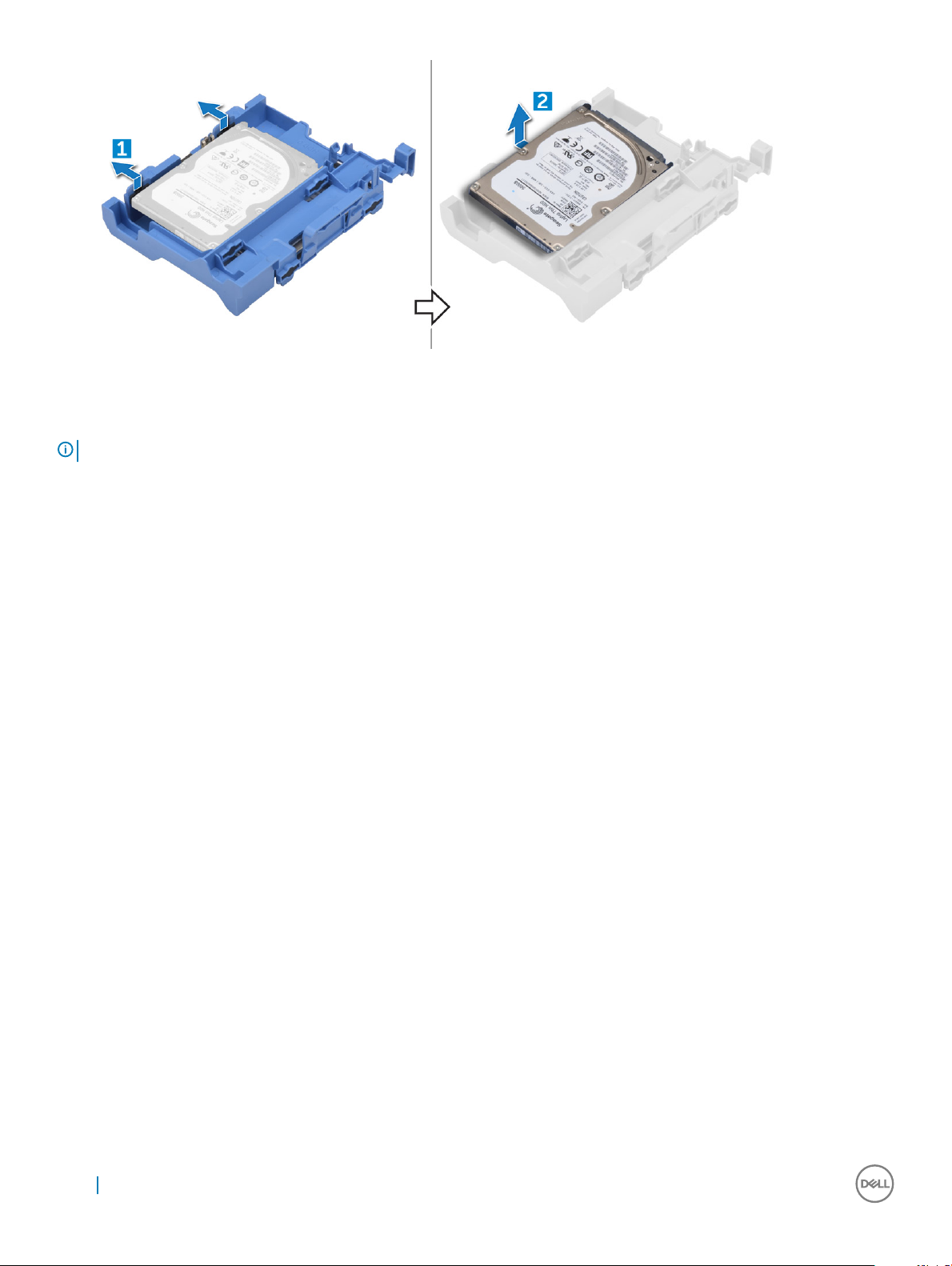
Sette inn 2,5-tommers stasjonen i braketten
MERK: Stroppene som trengs for å installere en sekundær harddisk, leveres separat.
1 Juster og sett inn pinnene (som holdes på plass av stropper) på stasjonsbraketten etter sporene på sidene av stasjonen.
2 Sett på plass:
a 2,5-tommers stasjonsenhet
b deksel
3 Følg fremgangsmåten i Etter at du har arbeidet inne i datamaskinen.
Sette inn 2,5-tommers stasjonsenheten
1 Sett stasjonsenheten inn i sporet på datamaskinen.
2 Koble strømkabelen til sporet på stasjonsbraketten.
3 Sett på plass:
a deksel
4 Følg fremgangsmåten i Etter at du har arbeidet inne i datamaskinen.
optisk stasjon
Ta ut den optiske stasjonen
1 Følg prosedyren i Før du arbeider inne i datamaskinen.
2 Ta av:
a deksel
b ramme
c 2,5-tommers stasjonsenhet
3 Slik løsner du den optiske stasjonsenheten:
a Trekk kablene ut av festeklemmen [1].
b Trekk i den blå tappen for å låse opp den optiske stasjonsenheten [2].
18
Ta ut og installere komponenter
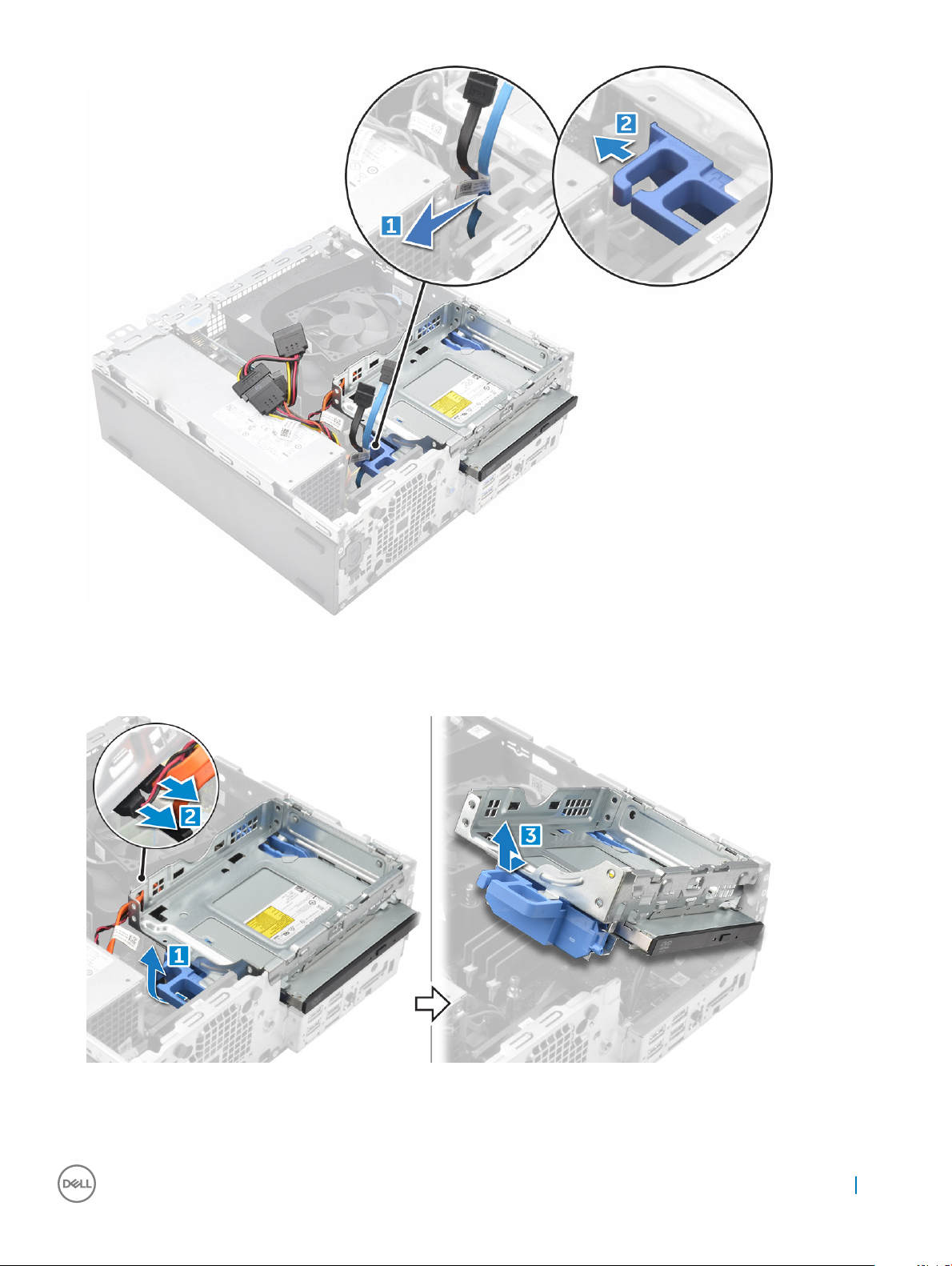
4 Slik fjerner du den optiske stasjonsenheten:
a Løft tappen oppover for å løsne enheten [1].
b Mens du holder i tappen, koble fra kablene til den optiske stasjonen [2].
c Skyv og løft den optiske stasjonsenheten bort fra datamaskinen [3].
5 Slik tar du ut den optiske stasjonen:
a Skyv tappen for å løsne den optiske stasjonen [1].
b Skyv den optiske stasjonen bort fra enheten [2] [3].
Ta ut og installere komponenter
19

Sette inn den optiske stasjonen
1 Skyv den optiske stasjonen inn i den optiske stasjonsenheten.
2 Sett på plass:
a 2,5-tommers stasjonsenhet
b ramme
c deksel
3 Følg fremgangsmåten i Etter at du har arbeidet inne i datamaskinen.
M.2 PCIe SSD
Ta ut M.2 PCIe SSD
1 Følg prosedyren i Før du arbeider inne i datamaskinen.
2 Ta av:
a deksel
b ramme
c 2,5-tommers stasjonsenhet
d optisk stasjon
3 Slik tar du ut M.2 PCIe SSD:
a Trekk i den blå tappen for å løsne M.2 PCIe SSD.
b Koble M.2 PCIe SSD fra SSD-kontakten.
20
Ta ut og installere komponenter
